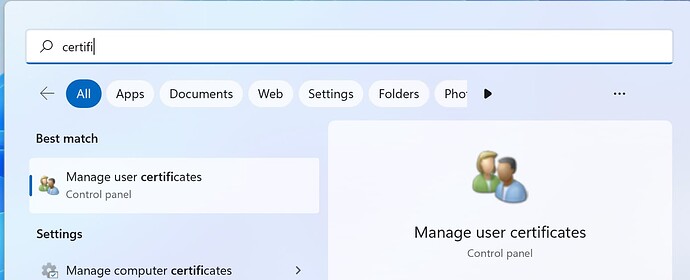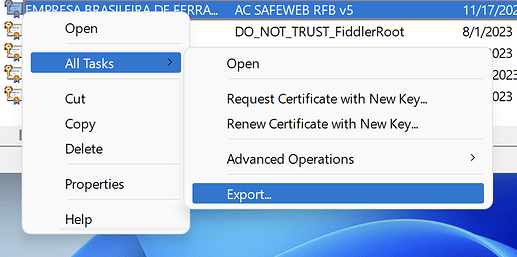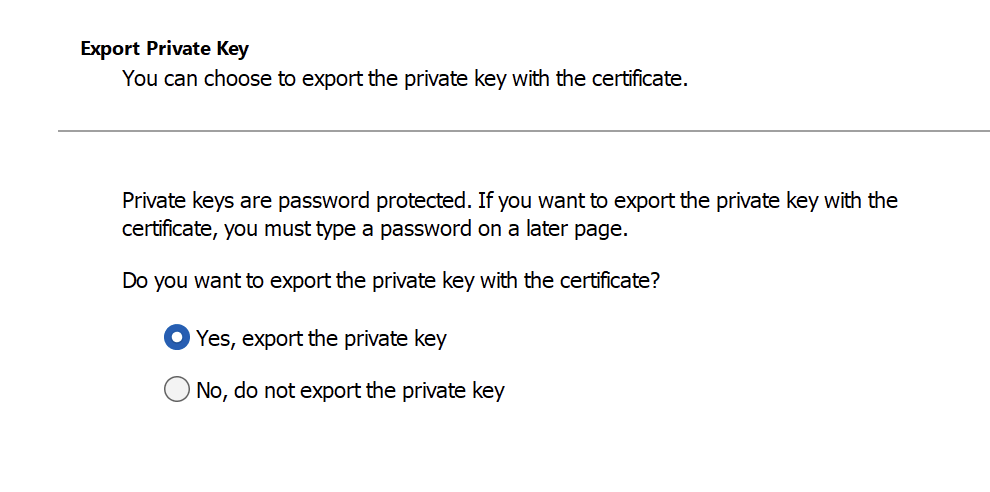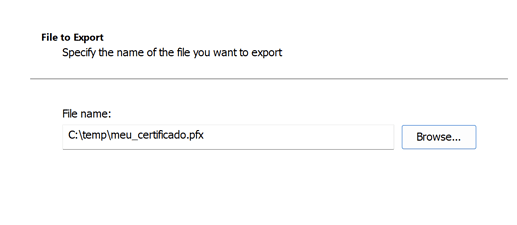Não é o arquivo .cer que você precisa, é o arquivo .pfx, conforme informado na documentação. E a senha é aquela necessária para usar o arquivo .pfx, que foi definida quando esse arquivo foi gerado.
Se o seu certificado está instalado na sua máquina, o sistema operacional tem opções para você exportar o certificado para .pfx e definir uma senha. Por exemplo, aqui estão os passos para fazer isso no Windows:
- Abra a busca do Windows (por exemplo, usando a tecla “Windows”) e comece a digitar “certif”, logo irá aparecer a opção de “Gerenciar Certificados do Usuário”:
- Abra o gerenciador e selecione a pasta “Personal”, depois “Certificates”.
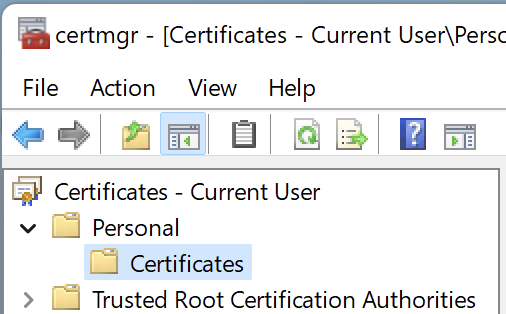
- A lista de certificados irá aparecer na parte direita da janela. Selecione o certificado desejado, clique com o botão direto e escolha o menu “Todas as tarefas” e depois “Exportar”:
- No assistente que irá abrir, clique em “Avançar”, e selecione a opção para exportar a chave privada:
- Clique em “Avançar”, na tela de exportação, selecione “Troca de informações pessoas” e também selecione a opção “Incluir todos os certificados no caminho de certificação”:
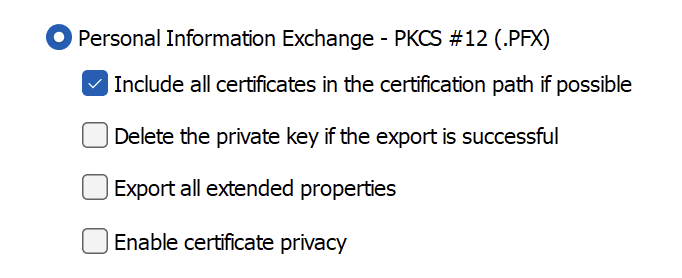
- Clique em “Avançar”, na tela seguinte selecione a opção de definir senha. Escolhe a senha que preferir e informe duas vezes para garantir que está correta:
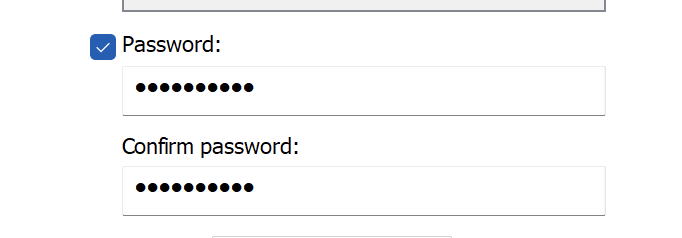
- Clique em “Avançar” e escolhe o nome de arquivo e pasta onde o arquivo
.pfxserá gerado:
- Clique em “Avançar”, e estará concluído. O arquivo
.pfxserá gerado, protegido pela senha que você definiu. É esse arquivo (no formato Base64) e essa senha que você deve informar para a Nuvem Fiscal.